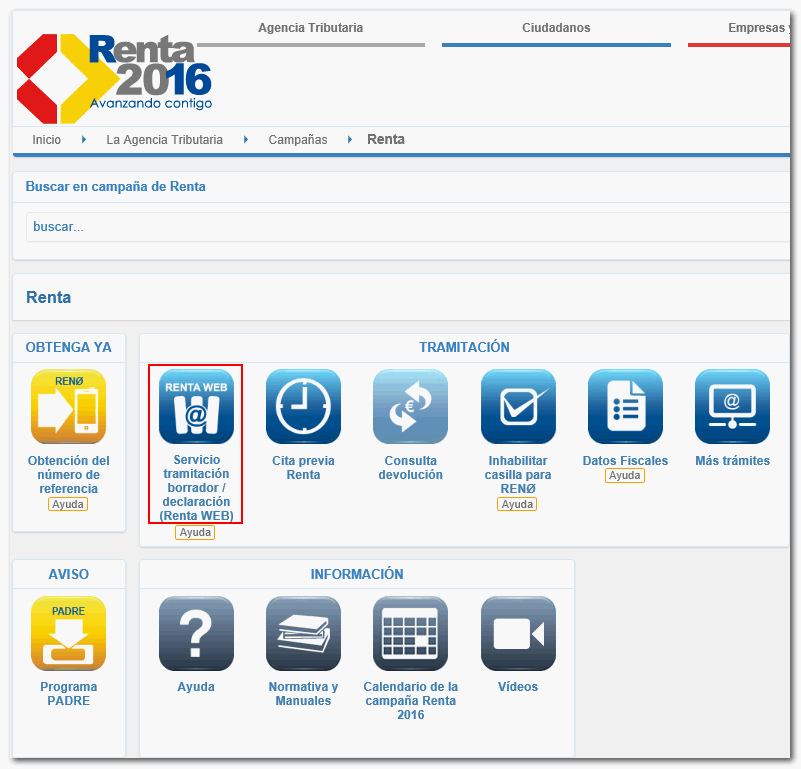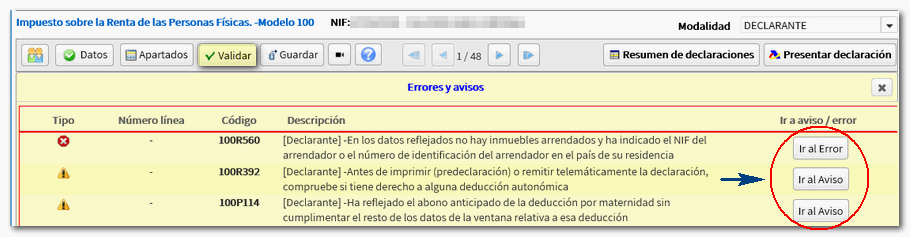El borrador de la renta es una herramienta imprescindible para millones de contribuyentes que hace su declaración de IRPF a través de él. Te descubrimos cómo confirmar el borrador de la renta para evitar problemas.
El mes de abril marca el inicio de la Campaña de la renta 2016 Desde el 5 de abril ya es posible solicitar el borrador de la declaración de la renta, modificarlo e incluso confirmarlo.
En este primer mes la Agencia Tributaria pone a disposición de los contribuyentes las operaciones más sencillas y las que generalmente salen a devolver para después, en mayo, ir sacando adelante los casos más complicados. Te explicamos como es el proceso para pedir el borrador de IRPF a través de renta web y también cómo confirmarlo rápidamente y, lo más importante, evitando los errores más habituales que suele contener la predeclaración que hace Hacienda.
Cómo solicitar el borrador de la renta
Para poder confirmar el borrador antes hay que pedirlo. Solicitar el borrador de la renta 2016 es muy sencillo y lo puedes hacer en tu declaración de la renta del año anterior o, si se te pasó hacerlo, a través de la página web de Hacienda o incluso por teléfono.
Desde el 5 de abril se puede pedir el borrador de la renta 2016, modificarlo o confirmarlo y la forma más sencilla de hacerlo es a través de la página web de la Agencia Tributaria y más concretamente del icono correspondiente a la campaña de la renta en curso, que será la de IRPF 2016. Y es que recuerda que la renta se paga de un año para otro y que en 2017 haremos la declaración de la renta 2016.
Para solicitar la predeclaración en la página de la AEAT necesitarás tener a mano los siguientes documentos: tu DNI y tu teléfono, además del número que aparece en la casilla 440 de la renta 2015. Aquí puedes ver cómo localizarlo.
Para pedir este número de referencia deberemos haber solicitado previamente el borrador o los datos fiscales y tener a mano en el momento de la consulta:
- NIF/NIE
- Casilla 440 de la Renta del año anterior
- Número de tu teléfono móvil
Una vez rellenados los datos, a través del Programa RenØ, la Agencia Tributaria remite un mensaje SMS al número de teléfono móvil facilitado por el contribuyente, indicándole el número de referencia del borrador o de los datos fiscales; este número es la clave que permitirá, desde el primer día de la campaña, obtener el borrador o los datos fiscales, sin necesidad de esperar a recibirlos por correo en el domicilio fiscal.
Si cuentas con DNI digital o estás dado de al en el Sistema Pin 24H podrás acceder al borrador sin necesidad de SMS y directamente a través del icono de la campaña de la renta 2016.
Cómo confirmar el borrador de la renta
Una vez dispongas de tu predeclaración ya podrás modificarla y gestionarla a tu antojo para finalmente confirmar el borrador de la renta 2015 una vez lo tengas todo relleno y claro.
El número de referencia será el que después podremos utilizar para acceder al borrador de la renta. La AEAT ha creado un vídeo explicativo sobre el proceso que debemos seguir para confirmar el borrador de la renta o, en su defecto, modificarlo.
De nuevo, existen varias vías para confirmar el borrador, desde la propia web hasta acudir a la cita previa con Hacienda para que te ayuden a confeccionar la declaración de la renta.
La fórmula más sencilla para cumplir con el IRPF es a través de la página web de Hacienda. El proceso es muy fácil y basta con acudir a la página de la AEAT y entrar en la Campaña de la renta 2016 donde podrás ver claramente un icono referido al borrador de la renta y todos los trámites que puedes hacer con él, tal y como se muestra a continuación.
Una vez dentro deberás elegir el sistema de certificación. Si tienes certificado digital o DNI electrónico bastará con que introduzcas tu DNI. En caso contrario podrás usar también el Sistema Clave o, si no dispones de ninguno, indicar DNI, primer apellido y número de referencia del borrador o de la casilla 440 de la declaración de la renta.
Tras rellenar los datos podrás acceder a tus expedientes con Hacienda y verás el Estado de Tramitación de tu declaración, que típicamente estará pendiente de confirmar. Desde ahí y tras hacer los cambios pertinentes, habrá que cerciorarse de que entre los servicios disponibles esté el de confirmar borrador de declaración, que será donde nos dirigiremos para terminar la operación.
Lo siguiente que tendrás que hacer es generar tu predeclaración de la renta tal y como explicamos en este artículo. No deberías tardar más de 5 minutos en hacerlo y así tendrás ya el borrador con los datos de Hacienda.
La última pantalla que verás será la siguiente. En ella podrás ya confirmar tu borrador.
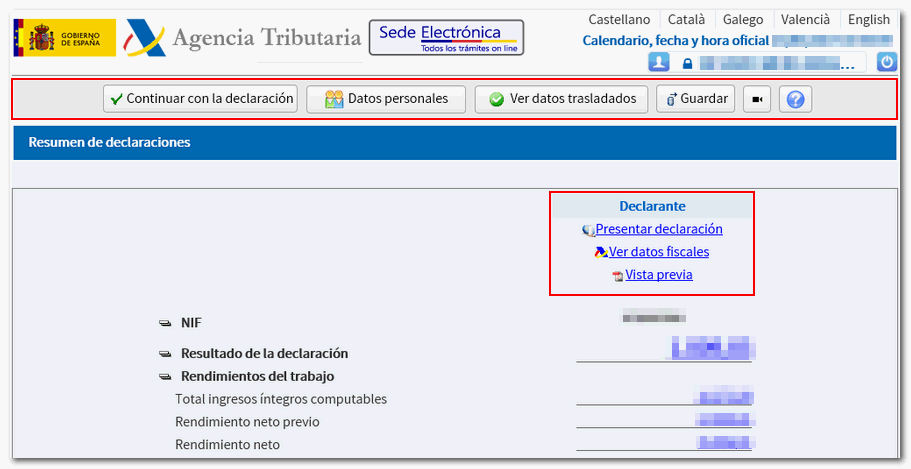
Pulsando el botón de “Continuar con la declaración” se puede acceder a las páginas de la declaración para verificar que todos los datos son correctos y completar tu IRPF.
El botón de “Validar” te dirá si tu borrador de IRPF 2016 contiene algún error grave en la forma. Además te permitirá ir directamente a ver cuál es y solucionarlo. Lo mismo ocurre con los avisos de Hacienda, que es información relevante que podría faltar en tu declaración.
Tras comprobar que todo está correcto bastará con darle al enlace de “Presentar declaración”.
El siguiente paso nos llevará a una ventana de confirmación. En ella será necesario marcar la casilla de “Conforme” y por último pulsar en “Firmar y Enviar”.
El propio sistema Renta Web nos indicará claramente cuándo está confirmado el borrador con un mensaje de “Su presentación ha sido realizada con éxito” y un código seguro de verificación que nos asigna directamente. En la pantalla podrás ver también un PDF con información de la presentación y algunos datos clave como el (número de entrada de registro, Código Seguro de Verificación, número de justificante, día y hora de presentación y datos del presentador. Lo que le sigue ya es el borrador presentado.
 Guarda ese PDF, ya que será una copia de tu declaración. Si lo necesitas puedes incluso imprimirlo.
Guarda ese PDF, ya que será una copia de tu declaración. Si lo necesitas puedes incluso imprimirlo.
Además, los más cautos pueden pedir cita previa con Hacienda para que les ayude a confeccionar la declaración partiendo de los datos del borrador. Si esta es tu opción, recuerda que las plazas son limitadas.
Antes de confirmar el borrador
Lo que no debemos obviar en ningún caso la necesidad de revisar el borrador de la renta antes de confirmarlo. Y es que este sólo contiene los datos fiscales que la Agencia Tributaria posee de cada contribuyente y estos no tienen por qué ser todos los que pueden o deben incluirse en la declaración de la renta. De hecho, en la campaña 2007 ya se detectó un importante error en la deducción por la compra de vivienda habitual, que después se repitió en la renta 2008, mientras que en la última de 2010 también se produjeron errores en las aportaciones a Planes de Pensiones y las cuotas sindicales, por poner dos ejemplos.
Para comprobar que todo está correcto lo primero que hay que hacer es cerciorarse de que los datos fiscales son correctos y están completos. Es decir, que Hacienda no se ha equivocado en ninguna cifra y que todo lo que pone cuadra con la realidad. Uno de los fallos más habituales suele ser el no incluir en la declaración los regalos por domiciliar la nómina, las promociones de compañías de seguros, ciertas posiciones bursátiles o, simplemente, un cambio en el Estado Civil de Soltero a casado o el nacimiento de un hijo.
Por otro lado, para comprobar que se aplican todas las deducciones posible de forma adecuada, nada mejor que recurrir al Programa Padre, que también está ya disponible y que explicamos como descargar en el siguiente vídeo.
A través del Programa Padre descargaremos los datos fiscales y comprobaremos las deducciones que se practican de forma automática y cual sería el resultado aplicando las que nosotros consideremos oportunas.
Una vez se han comprobado los datos, el contribuyente puede confirmar el borrador de IRPF o modificarlo. En el primero de los casos, el proceso es muy sencillo y supone la presentación efectiva de la declaración de la renta. En el segundo puede resultar hasta más rápido hacer la declaración a través del Programa Padre y presentarla en las oficinas de Hacienda o las entidades financieras colaboradoras.
Las fechas del borrador de la renta
Confirmar el borrador de la renta es fácil, lo difícil en ocasiones es hacerlo bien y hacerlo en plazo. Hay ciertos límites temporales ebn la declaración de la renta que no debes perder de vista. Estas son las citas que debes apuntar en el calendario para pedir, modificar y confirmar el borrador a tiempo.
- 5 de abril. Comienzo de la campaña de la renta 2016. Desde ese día ya puedes pedir, modificar y confirmar el borrador de todas las formas que hemos explicado..
- 11 de mayo. Podrás pedir cita previa con Hacienda para que te ayude a confeccionar la declaración de la renta o a modificar el borrador de IRPF.
- 25 de junio. Fecha límite para confirmar el borrador de la renta con resultado a ingresar y domiciliación bancaria.
- 30 de junio. Último día para cumplir con la declaración de la renta. Si haces más tarde la declaración, Hacienda podría multarte.
Por último y aunque ya te lo hemos dicho, recuerda que el borrador es sólo una herramienta para hacer la declaración y que puede contener errores. En caso de que haya algo mal en tu declaración, será responsabilidad tuya y no de Hacienda, por más que sea la AEAT quien hizo el borrador. Así que no te olvides de comprobarlo antes de darle tu visto bueno.
También te puede interesar
La entrada Confirmar el borrador 2016: cómo hacerlo en un periquete aparece primero en Declaracion de la Renta.